6
iCloud上の音楽をミュージックアプリから削除できない症状の解決方法
iTunesで購入した音楽はiPhoneの中に入れていなくても、iCloudを通じて聴くことができます。
ですが、1つ困ったことが先日起こりました。
それは音楽プレーヤーアプリでiPhoneに入っていなくて、iCloudにしかない音楽を聴いたら、勝手にiPhoneのミュージックアプリ内に登録されてしまうこと。
しかも、それが一覧から削除できない…。
その解決策を見つけたので、その手順を紹介してみたいと思います。
ちなみに、こういう症状です。
言葉だけではわかりにくいので、この手順で起こる症状というのを一応説明。
前提条件としてミュージックアプリの設定の「全ミュージックを表示」の項目がオフになっていることです。
ダウンロードした音楽がたくさんあるので、いつも聴かないものは消しておきたい派なのです。
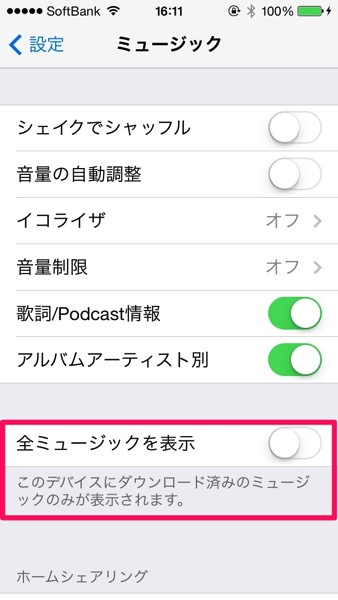
この状態でiPhoneの純正ではない音楽プレーヤーアプリを起動すると、iCloudにある音楽も表示されます。
こんな感じで。(ちなみに、このアプリはTrack 8というアプリです)
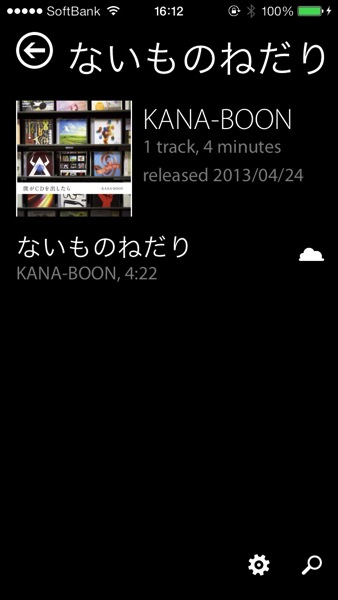
この音楽を再生すると、iCloudの音楽を表示するしないに限らずミュージックアプリに登録されます。
しかも、この手順で追加されている音楽はミュージックアプリ内から削除ができないのです。
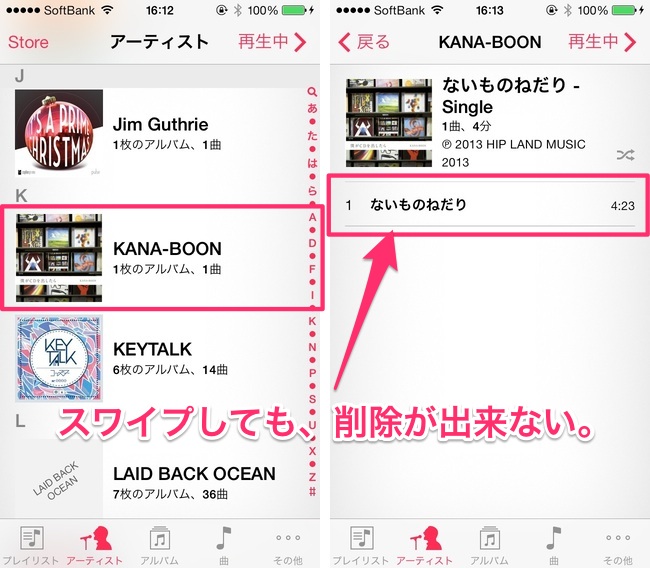
削除するにはiCloudから一度ダウンロードして削除
一度追加された音楽を削除するには、一度iCloud上からダウンロードすることで削除できるようになります。
まず、ミュージックアプリの設定で「全ミュージックを表示」の項目をオンにします。
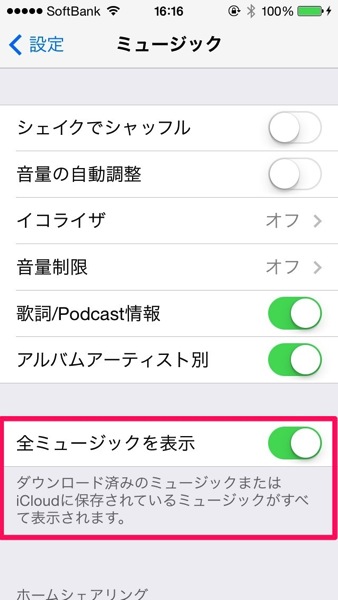
すると、ミュージックアプリにiCloud上から聴くことができる音楽の一覧が表示されるので、削除したい音楽をダウンロードします。
ダウンロードすると、その音楽が削除できるようになるので、削除。
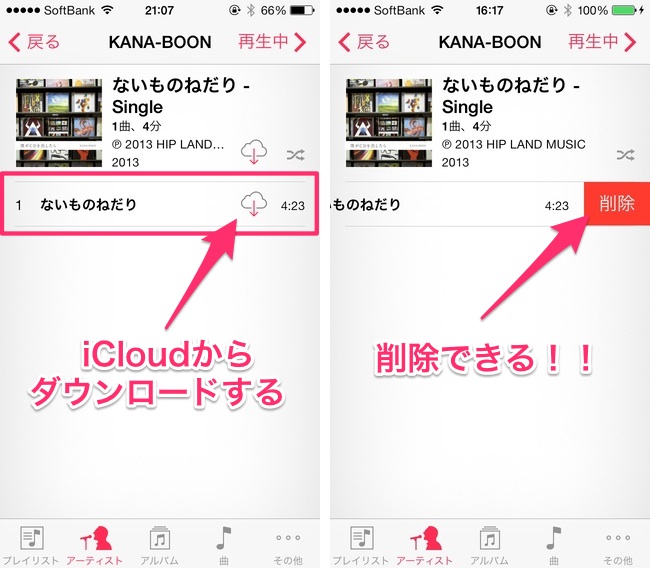
これで削除ができて、ミュージックアプリの一覧に表示されないようになります。
かなりニッチな問題だと思いますが、これでいろいろと悩んでいたので、書いてみました。
